- Автор Abigail Brown [email protected].
- Public 2024-01-07 19:04.
- Соңғы өзгертілген 2025-01-24 12:15.
Жұмыс парағының немесе жұмыс кітабының ұяшықтарындағы деректерге кездейсоқ немесе әдейі өзгертулердің алдын алу үшін Excel бағдарламасында құпия сөзбен немесе құпия сөзсіз белгілі бір жұмыс парағы элементтерін құлыптауға арналған құралдар бар.
Деректерді Excel жұмыс парағындағы өзгерістен қорғау екі қадамды процесс.
- Жұмыс парағындағы диаграммалар немесе графика сияқты арнайы ұяшықтарды немесе нысандарды құлыптау немесе құлпын ашу.
- Қорғау парағы опциясын қолдану; Сіз мұны жасамайынша, барлық жұмыс парағының элементтері мен деректері өзгеруі мүмкін.
Жұмыс парағының элементтерін қорғауды жұмыс кітабы деңгейіндегі құпия сөз қауіпсіздігімен шатастырмау керек, бұл пайдаланушылардың файлды мүлдем ашуына жол бермейді.
Осы мақаладағы нұсқаулар Excel 2019, 2016, 2013, 2010 және 2007 нұсқаларына қолданылады.
Ұяшықтарды құлыптау және құлпын ашу
Әдепкі бойынша Excel жұмыс парағындағы барлық ұяшықтар құлыпталады, бұл парақты қорғау опциясын қолдану арқылы бір парақта барлық деректер мен пішімдеуді қорғауды жеңілдетеді.
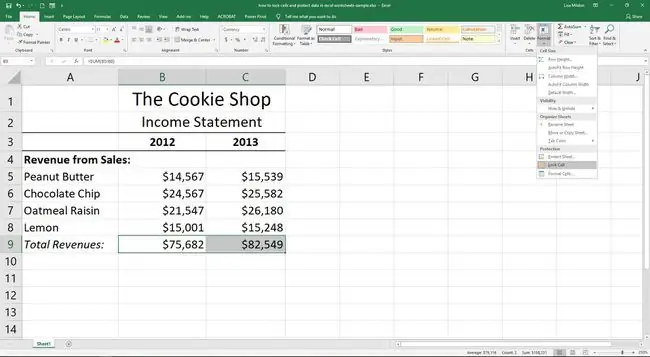
Жұмыс кітабындағы барлық парақтардағы деректерді қорғау үшін парақты қорғау опциясын жеке қолдану керек. Арнайы ұяшықтардың құлпын ашу парақты/жұмыс кітабын қорғау опциясын қолданғаннан кейін тек осы ұяшықтарға өзгертулер енгізуге мүмкіндік береді.
Жеке ұяшықтарды Ұяшықты құлыптау ауыстырып-қосқышы арқылы құлыптауға немесе ашуға болады. Бұл опция ұяшықты құлыптау немесе құлпын ашу үшін қосқыш сияқты жұмыс істейді. Барлық ұяшықтар бастапқыда жұмыс парағында құлыпталғандықтан, Ұяшықты құлыптау түймесін басу барлық таңдалған ұяшықтардың құлпын ашады.
Жұмыс парағындағы жеке ұяшықтар құлпы ашық қалдырылуы мүмкін, осылайша пайдаланушылар жаңа мазмұнды қоса алады немесе бар деректерді өзгерте алады. Формулалар немесе басқа маңызды деректері бар ұяшықтар құлыптаулы сақталады, осылайша сіз парақты/жұмыс кітабын қорғау опциясын қолданғаннан кейін бұл ұяшықтарды ешкім өзгерте алмайды.
- Excel жұмыс парағындағы мысал ретінде I6-J10 ұяшықтарын таңдаңыз.
- Басты бет қойындысын басыңыз.
- Ашылмалы тізімді ашу үшін Ұяшықтар тобындағы Формат түймесін басыңыз.
-
Тізімнің төменгі жағындағы Ұяшықты құлыптау түймесін басыңыз.
- Бөлектелген I6-J10 ұяшықтары енді құлпы ашылды.
Диаграммалардың, мәтіндік өрістердің және графиканың құлпын ашу
Әдепкі бойынша жұмыс парағындағы суреттер, клипарт, кескіндер және Smart Art сияқты барлық диаграммалар, мәтін ұялары және графикалық нысандар құлыпталады және сондықтан қорғалған. қорғау парағы опциясы қолданылғанда.
Пайдаланушылар парақты қорғағаннан кейін оларды өңдей алуы үшін бұл нысандардың құлпын ашық қалдыру үшін:
- Құлпын ашқыңыз келетін нысанды таңдаңыз.
-
Формат қойындысын басыңыз.

Image СУРЕТ ШАРТЫ: БИІКТІКТІҢ/ЕҢ ЖАҢАСЫНЫҢ ТӨМЕНГІ ОҢ ЖАҒЫНДАҒЫ КІШКІШ КӨРСЕТКІ
-
Таспаның оң жағындағы Өлшем тобында диалогтық терезені іске қосу түймешігін басыңыз (кіші төмен көрсеткі төменгі оң жақта) пішімдеу тапсырмалар тақтасын ашу үшін Өлшем сөзінің жанындағы (Excel 2010 және 2007 нұсқаларында Сурет пішімі тілқатысу терезесі)

Image СУРЕТ АЙТЫЛМАУЫ: ТӨМЕНГІ ОҢ ЖАҚТАҒЫ ҚҰЛЫПТАЛҒАН БАСТАУ ЖАЧАСЫҒЫ
- Тапсырмалар тақтасының Сипаттар бөлімінде Құлыпталған құсбелгісін алып тастаңыз, ал белсенді болса құсбелгісін алып тастаңыз. Мәтінді құлыптау құсбелгі қойыңыз.
Қорғау парағы опциясын қолдану
Бүкіл жұмыс парағын қорғайтын процестің екінші қадамы пайдаланушылар электрондық кестеде қандай элементтерді өзгерте алатынын анықтайтын опциялар қатарын қамтитын парақты қорғау диалогтық терезесін пайдаланады.
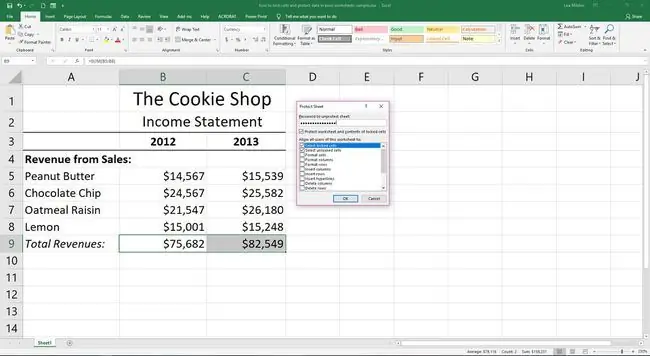
Бұл элементтерге мыналар кіреді:
- Жұмыс парағын қорғауды кім өшіре алатынын басқару үшін құпия сөз қосылуда.
- Құлыпталған және құлпы ашылған ұяшықтарды таңдау.
- Деректерді өңдеу, жылжыту немесе жою.
- Жолдар мен бағандарды қосу/жою.
- Баған мен жолдарды жасыру немесе көрсету.
- Валюта таңбалары, пайыз белгілері, ондық таңбалар саны, т.б. сияқты сандар пішімін өзгерту.
- Ұяшық пішімін өзгерту, мысалы, ұяшықты немесе қаріп түстерін өзгерту, мәтінді орауды өзгерту, жиектерді қосу және жою және т.б.
Құпия сөзді осы жерге қосу пайдаланушыларға жұмыс парағын ашуға және мазмұнды қарауға кедергі жасамайды.
Пайдаланушыға құлыпталған және құлпы ашылған ұяшықтарды бөлектеуге мүмкіндік беретін опциялар өшірілсе, пайдаланушылар жұмыс парағына, тіпті оның құлыптан босатылған ұяшықтарды қамтыса да, ешқандай өзгертулер енгізе алмайды.
Ұяшықтарды пішімдеу және деректерді сұрыптау сияқты қалған опциялардың барлығы бірдей жұмыс істемейді. Мысалы, парақты қорғаған кезде формат ұяшықтары опциясы өшірілсе, барлық ұяшықтарды пішімдеуге болады.
sort опциясы, керісінше, сіз парақты қорғамай тұрып құлпы ашылған ұяшықтарды сұрыптауға мүмкіндік береді.
- Жұмыс парағындағы қажетті ұяшықтардың құлпын ашыңыз немесе бекітіңіз.
- Басты бет қойындысын басыңыз.
- Ашылмалы тізімді ашу үшін таспадағы Формат түймесін басыңыз.
-
Қорғау парағын тілқатысу терезесін ашу үшін тізімнің төменгі жағындағы Қорғау парағы түймесін басыңыз.

Image - Қажетті опцияларды белгілеңіз немесе алып тастаңыз.
- Диалогтық терезені жабу және жұмыс парағын қорғау үшін OK түймесін басыңыз.
Жұмыс парағын қорғауды өшіру
Барлық ұяшықтарды өзгерту үшін жұмыс парағын қорғаудан шығару оңай.
- Басты бет қойындысын басыңыз.
-
Ашылмалы тізімді ашу үшін таспадағы Формат түймесін басыңыз.

Image - Парақты қорғаудан шығару үшін тізімнің төменгі жағындағы Қорғауды алып тастау түймесін басыңыз.
Жұмыс парағын қорғауды алу құлыпталған немесе құлпы ашылған ұяшықтардың күйін өзгертпейді.






